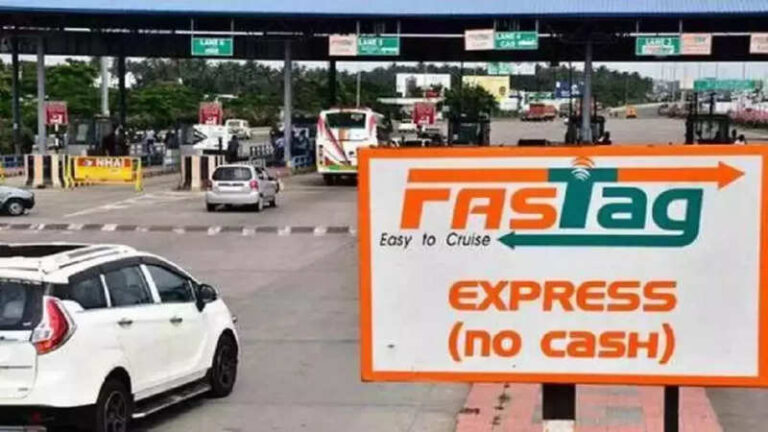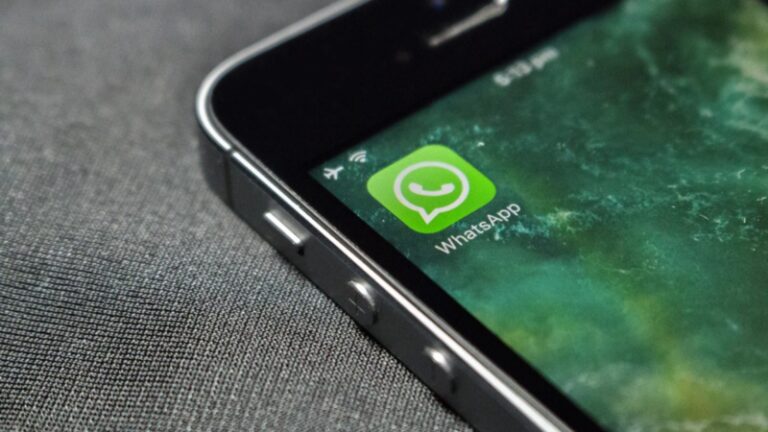Как настроить и использовать Magic Keyboard для iPad
Apple Magic Keyboard — это беспроводная клавиатура, разработанная и изготовленная Apple Inc., которая совместима с различными устройствами Apple, включая Mac, iPad и iPhone. Говорят, что клавиатура Magic Keyboard обеспечивает удобство набора текста, она легкая и компактная, что облегчает ее переноску.
Для трудоголиков с iPad или MacBook клавиатура Magic Keyboard может стать отличным аксессуаром во время путешествий или работы за пределами их обычного рабочего места. Некоторые модели Apple Magic Keyboard оснащены встроенным датчиком Touch ID, позволяющим пользователям разблокировать свой Mac, аутентифицировать покупки в App Store и iTunes и безопасно использовать Apple Pay, используя только отпечаток пальца.
Для тех, кто недавно приобрел устройство Apple вместе с Magic Keyboard и не понимает процесс настройки, вот пошаговое руководство, которое поможет им легко настроить Magic Keyboard.
Предпосылки:
- iPad Air (4-го или 5-го поколения), iPad Pro 12,9 дюйма (3-го поколения или новее) или iPad Pro 11 дюймов (1-го поколения или новее)
- iPadOS 14.5 или новее
Чтобы подключить Magic Keyboard к iPad, выполните следующие действия.
1.
Положите клавиатуру Magic Keyboard на ровную поверхность шарниром от себя и логотипом Apple сверху.
2.
Откройте крышку. Верхняя часть крышки отклонится от вас.
3.
Продолжайте наклонять крышку, пока она не станет под нужным вам углом или пока она не будет сопротивляться дальнейшему открытию.
4.
Поместите iPad на клавиатуру Magic Keyboard. Задние линзы должны быть в верхнем левом углу, чтобы они проходили через вырез в Magic Keyboard.
Как использовать волшебную клавиатуру
1.
После подключения iPad к Magic Keyboard вам не нужно выполнять сопряжение, включать или заряжать Magic Keyboard.
2.
Откройте Magic Keyboard с подключенным iPad.
3.
На изображении показана клавиатура Magic Keyboard с iPad.
4.
Положите клавиатуру Magic Keyboard на ровную поверхность шарниром от себя и логотипом Apple сверху.
5.
Открывайте крышку до тех пор, пока она не станет под нужным вам углом или пока она не будет сопротивляться дальнейшему открытию.
6.
Разбудите свой iPad с помощью Magic Keyboard.
7.
Чтобы разбудить iPad, нажмите любую клавишу на Magic Keyboard. Еще одно нажатие клавиши вызовет экран блокировки. Разблокируйте свой iPad с помощью Face ID или Touch ID, или вы можете ввести код доступа с помощью Magic Keyboard или коснувшись экрана, как обычно.
конец статьи